
- •Типы переменных. Объявление переменных. Константы. Присваивание. Арифметические операции. Инкремент и декремент.
- •Линейный вычислительный процесс
- •Оператор присваивания
- •4.2. Оператор ввода
- •4.3. Оператор вывода
- •Описание и вызов процедур и функций
- •Выделение мышкой области с компонентами:
- •Группа выделенных компонентов
- •1.Доступ к меню выравнивания
- •2.Диалог выравнивания компонентов
- •3.Результат выравнивания группы компонентов
- •Http:// (www или домен(ы) n-го уровня) . Домен 2-го уровня . Домен верхнего (первого) уровня/
- •Структура и принципы Всемирной паутины [править]
- •Что такое e-mail адрес
- •Что такое e-mail, и как его создать
- •Принцип работы протокола [править]
- •Что такое скайп?
- •Как пользоваться Скайп?
- •"Форматирование текста - введение"
- •"Форматирование отдельных элементов текста"
- •"Форматирования блоков текста"
- •Вёрстка с помощью таблиц [править]
- •«Распорки» [править]
- •Верстальщик [править]
- •Растровая графика
- •Векторная графика
- •Графическихе файлы. Форматы
- •Цветовые модели в компьютерной графике
- •Цветовая модель rgb
- •Цветовая модель cmyk
- •Цветовая модель hsb (hsv)
- •Цветовая модель hsl
- •Цветовая модель lab
- •Размещение сайта в интернете.
- •Что такое бесплатный хостинг.
- •Что такое платный хостинг.
- •Что такое доменное имя.
- •Размещение сайта в сети интернет на хостинге.
- •Как создать сайт? Технологии создания сайтов. Сайт (Веб-сайт)
- •Интернет (Internet)
- •Технология создания сайта
- •Язык программирования JavaScipt
- •Скриптовые языки php, Java, Perl, asp
- •Базы данных MySql, sqlLite MsSql
Как пользоваться Скайп?
Сначала вам необходимо скачать программу для вашей платформы с сайта производителя программы (http://www.skype.com/intl/ru/). Запустить файл установки skypesetup.exe, далее выбираете ваш язык, ставите галочку «принимаете условия лицензионного соглашения».

Находясь, в том же окне щелкните на кнопке «Настройки», здесь вы можете посмотреть директорию, в которую будет устанавливаться программа, и запускать ли программу при каждом запуске операционной системы (т.е. выполнять автозагрузку или нет).

Далее, щелкнув на кнопке «Установить», выбираете – устанавливать или не устанавливать панели инструментов Google (для поиска информации).
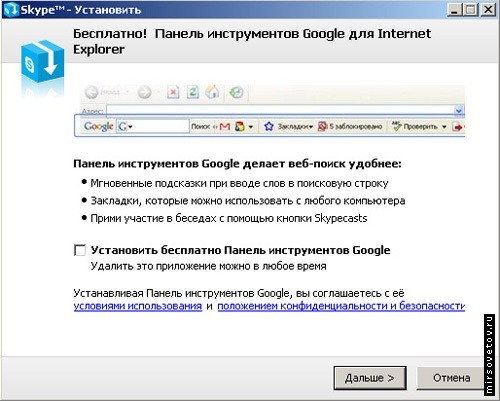
И по нажатия кнопки «Дальше» идет установка программы.
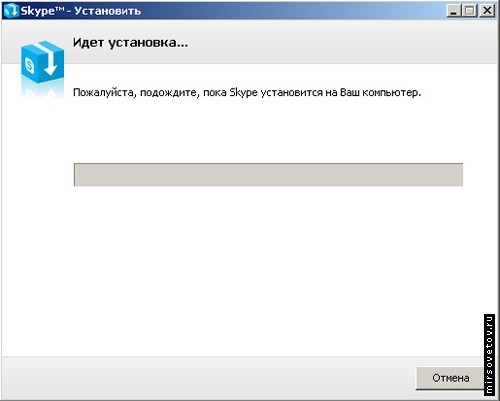
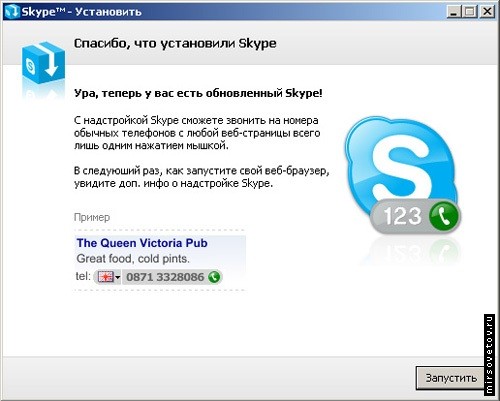
На рабочем столе появился значок Skype. Перед началом работы с программой проверьте, установлен ли у вас микрофон, веб-камеры и есть ли наушники. Предположим, пока у вас есть наушники и микрофон, этого достаточно, чтобы начать работу. Запускаете программу, дважды щелкнув на значке Skype, регистрируетесь, выбираете свой ник, устанавливаете фотографию, вносите те личные данные, которые вы бы хотели, чтобы были доступны для прочтения всем.
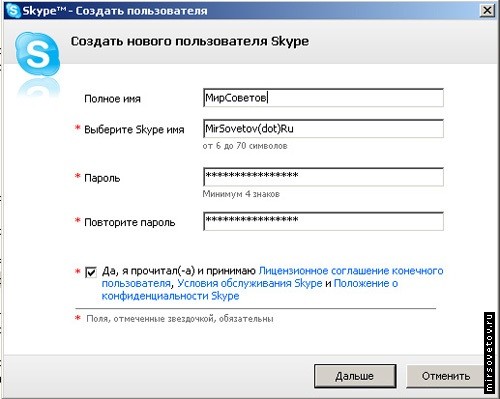
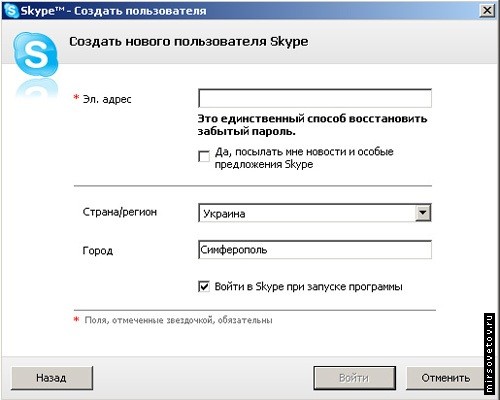
Регистрация закончилась, открылось основное окно. Панель главного меню имеет вид: «Файл», «Счет», «Позвонить», «Чаты», «Вид», «Инструменты», Помощь. До вашего запуска программы все настройки стоят «по умолчанию», поэтому МирСоветов рекомендует сразу заняться ее настройкой. Конечно же, необходимо настроить микрофон и веб-камеру. Для этого вы заходите в раздел «Инструменты», затем выбираете «Настройки», в открывшемся окне в подразделе «Настройки звука» устанавливаете ваше аудиоустройство: назначаете инструмент для аудиовхода, аудиовыхода, звонка, далее выбираете клавишу «Сохранить».
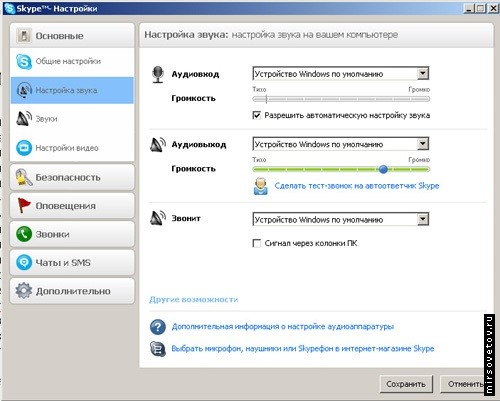
Аналогично в разделе «Настройки видео» устанавливаете вашу веб-камеру, проведите тест веб-камеры (посмотрите, как работает ваша веб-камера), далее не забудьте сохранить настройки, нажмите клавишу «Сохранить».
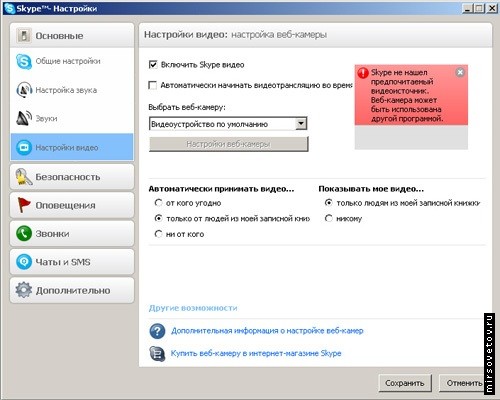
Чтобы найти друзей заходите в раздел меню «Контакты», выбираете «Поиск абонентов Skype» вводите имя, электронную почту, ник и ищете. Вы нашли человека, которого искали, теперь не закрывая окна, вы можете ему позвонить, для этого щелкните правой клавишей мыши на нике найденного человека, выберете «Позвонить» и ждите ответа.
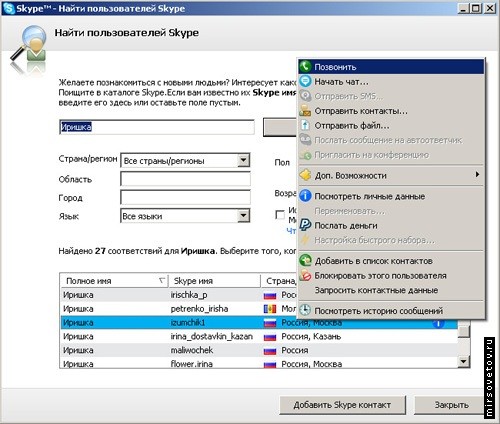
Или выбираете ник найденного человека, и нажмите клавишу «Добавить Skype контакт». Всё – этот человек у вас в списке контактов, и вы можете ему позвонить, нажав зеленую клавишу, или начать переписываться в чате.
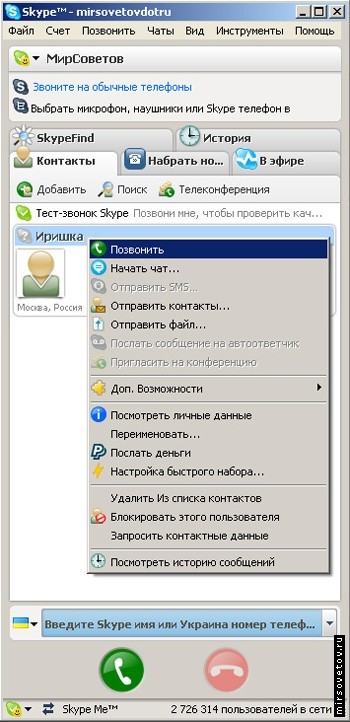
Если вам нужно позвонить на сотовый телефон или стационарный, то выбираете вкладку «Набрать номер», где нужно выбрать страну, ввести номер (без кода страны), затем нажимаете зеленую клавишу, и ждете ответа – и вы обязательно дозвонитесь! Чтобы отправить смс для человека из списка «Контакты», нажимаете правую клавишу мыши и выбираете «Отправить sms».

Оплатить услуги Skype можно либо через саму программу Skype (системе главного меню «Счет», «Внести аванс на счет Skype»), либо через сайт (http://www.skype.com/intl/ru/products/waystopay/?country=RU).
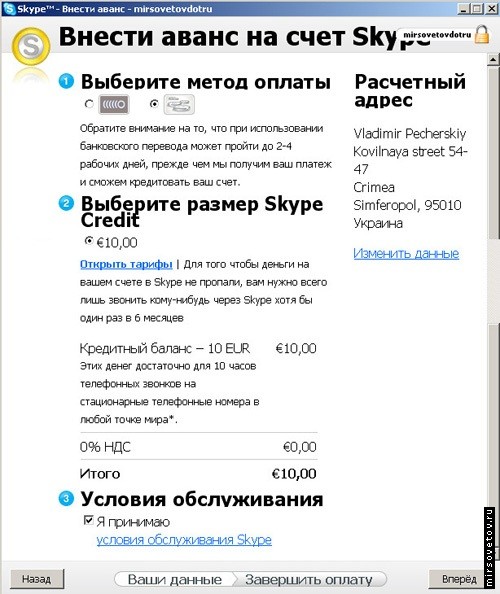
Среди доступных способов оплаты:
Платежна система Яндекс-деньги: http://money.yandex.ru/shop.xml?scid=1214
Кредитные карты Diners, MasterCard или Visa: http://skype.com/intl/ru/products/waystopay/credit_card.html?country=RU
Система Moneybookers с помощью кредитной карточки, дебетной карточки или банковского счета: http://skype.com/intl/ru/products/waystopay/moneybookers.html?country=RU
Обычный банковский перевод.
Язык HTML. Шаблон страницы
Что такое язык HTML ?
HTML это язык разметки гипертекста, т.е.
с помощью этого языка мы форматируем текст так,
чтобы любой браузер мог правильно его вам показать.
приведём пример:
мы хотим чтобы гости нашего сайта, открыв браузер
видели часть нужного текста жирным или красным,
для этого в html коде мы пишем текст
и выделяем его нужными тегами:
<strong>жирный</strong>
<span style="color:#fa070d">красный</span>
Именно язык разметки дает браузеру
необходимые инструкции о том, как
отображать тексты и другие элементы
страницы на мониторе пользователя
браузер видит эти теги => <strong>
и понимает что надо делать с текстом.
_____
Сейчас вы находитесь на странице,
нажмите правую кнопку мыши и выберите
показать исходный код страницы,
то что вы увидите и есть код HTML.
Посмотрите внимательно где находится
тот текст в коде, который вы сейчас
читаете, где находятся кнопки меню
и как они устроены, поизучайте код.
_____
Язык HTML был разработан британским учёным:
Тимом Бернерсом-Ли
приблизительно в 1989—1991 годах
в стенах Европейского совета
по ядерным исследованиям в Женеве(Швейцария).
_____
Что такое шаблон html, установка шаблона
Это шаблон сайта, написанного на html, с применением css и js.
Такой шаблон можно просто скачать и отредактировать под себя.
Разберём подробно каждый шаг установки сайта
по шаблону и его редактирование.
1.
Ну во - первых вам нужно подобрать себе шаблон.
Для этого пишем в Гугле скачать шаблон HTML
Ищем подходящий сайт,где есть шаблон,который вам
нравится и жмём кнопку скачать под этим шаблоном.
2.
Скачали? Теперь нам нужно распаковать все эти файлы
в новую папку (если вы не будете пользоваться php)
или на локальный сервер (если будете использовать php)
(что это и как его установить читайте тут)
Если шаблон создан на html и css
то в вашей папки окажется несколько файлов:
html - страницы
css - правила
jmages - картинки
js - скрипты
3.
Редактируем шаблон и переносим
на свой веб сервер в интернете.
Всё! Ваш сайт готов =)
_____
Сделаем всё то же самое на примере:
1.
Выбираем в поиске первый попавшийся сайт,
открываем страницу с бесплатными шаблонами,
выбираем тот что более менее интересен
и нажимаем кнопку Скачать
2.
У нас уже установлен локальный сервер и есть папка sait
далее ищем тот файл, который скачали и открываем его,
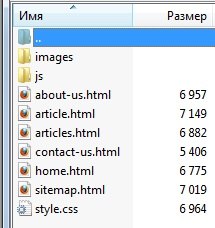
всё что там видим извлекаем в папку sait
3.
Теперь мы можем посмотреть как выглядит сайт
для этого нажимаем в своей папке на файл home (главная страница)
и в своём браузере видим как выглядит сайт и как он работает.
Чтобы вместо того текста,который уже есть на сайте мы могли
подставить свой, открываем редактор, например: Notepad++
Нажимаем Файл - Открыть - и ищем файл home - открываем его
подставляем вместо уже имеющегося текста, свой и сохраняем.
Так же поступаем со всеми файлами html.
Теперь на этом сайте появилась наша информация.
На самом деле вы можете изменить не только текст,
но и подставить свои картинки, фон, ссылки и.т.п.
Но это уже отдельная история.
4.
Если у вас уже есть свой сервер то открываем ftp - менеджер
например: Total Commander вводим логин и пароль от сервера
переносим все файлы из папки sait в хранилище своего сервера.
Всё! Ваш сайт теперь все могут видеть =)
Язык HTML. Форматирование текста
